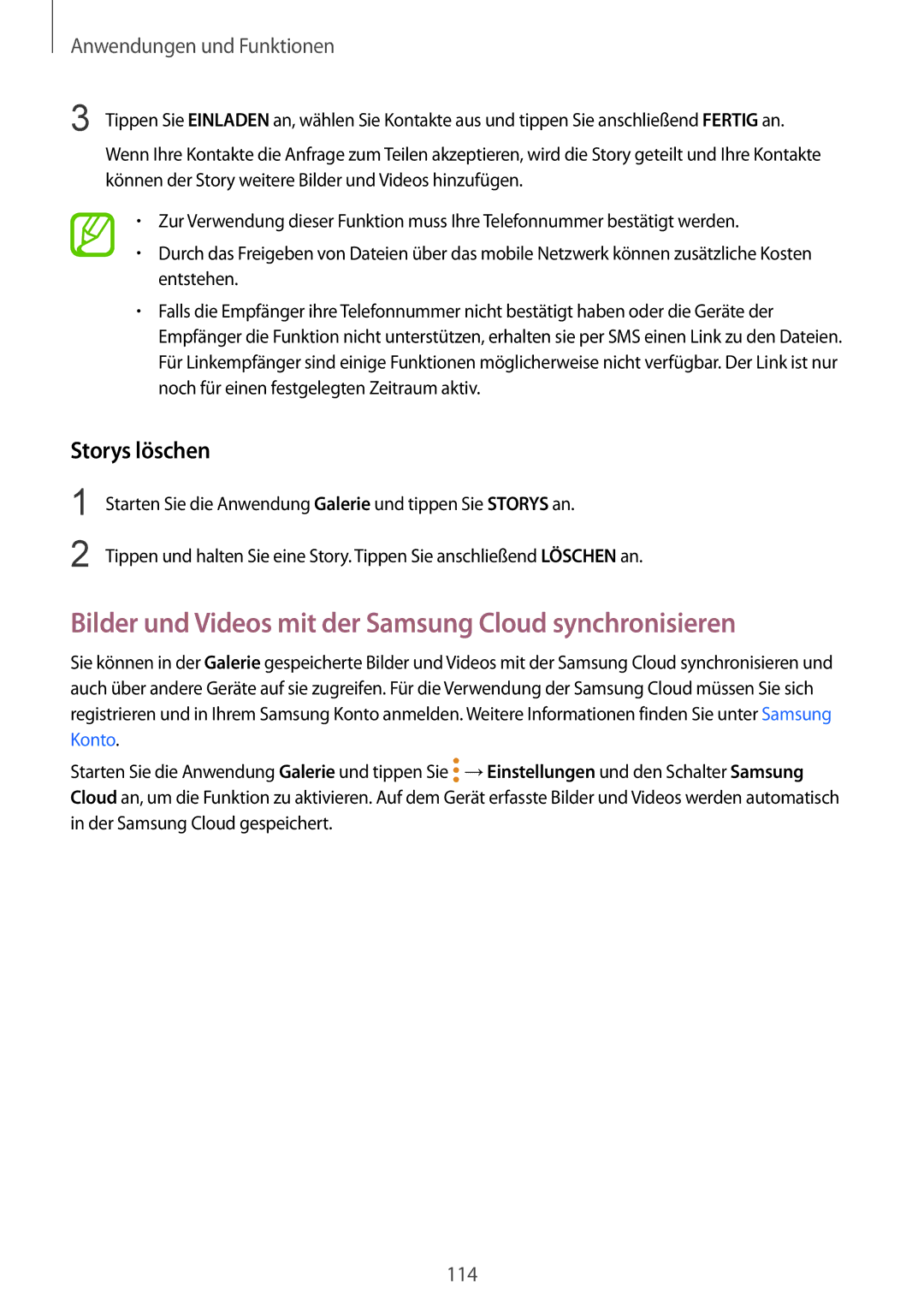Anwendungen und Funktionen
3 Tippen Sie EINLADEN an, wählen Sie Kontakte aus und tippen Sie anschließend FERTIG an. Wenn Ihre Kontakte die Anfrage zum Teilen akzeptieren, wird die Story geteilt und Ihre Kontakte können der Story weitere Bilder und Videos hinzufügen.
•Zur Verwendung dieser Funktion muss Ihre Telefonnummer bestätigt werden.
•Durch das Freigeben von Dateien über das mobile Netzwerk können zusätzliche Kosten entstehen.
•Falls die Empfänger ihre Telefonnummer nicht bestätigt haben oder die Geräte der Empfänger die Funktion nicht unterstützen, erhalten sie per SMS einen Link zu den Dateien. Für Linkempfänger sind einige Funktionen möglicherweise nicht verfügbar. Der Link ist nur noch für einen festgelegten Zeitraum aktiv.
Storys löschen
1
2
Starten Sie die Anwendung Galerie und tippen Sie STORYS an.
Tippen und halten Sie eine Story. Tippen Sie anschließend LÖSCHEN an.
Bilder und Videos mit der Samsung Cloud synchronisieren
Sie können in der Galerie gespeicherte Bilder und Videos mit der Samsung Cloud synchronisieren und auch über andere Geräte auf sie zugreifen. Für die Verwendung der Samsung Cloud müssen Sie sich registrieren und in Ihrem Samsung Konto anmelden. Weitere Informationen finden Sie unter Samsung Konto.
Starten Sie die Anwendung Galerie und tippen Sie ![]() →Einstellungen und den Schalter Samsung Cloud an, um die Funktion zu aktivieren. Auf dem Gerät erfasste Bilder und Videos werden automatisch in der Samsung Cloud gespeichert.
→Einstellungen und den Schalter Samsung Cloud an, um die Funktion zu aktivieren. Auf dem Gerät erfasste Bilder und Videos werden automatisch in der Samsung Cloud gespeichert.
114